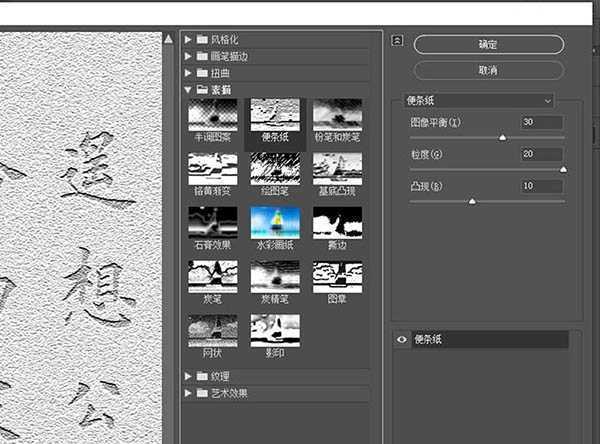相思资源网 Design By www.200059.com
我们可以使用ps制作石刻字体,该怎么制作古老的石刻字体呢?下面我们就来看看详细的教程,先看效果图。
- 软件名称:
- Adobe Photoshop CC 2018 v19.0 简体中文正式版 32/64位
- 软件大小:
- 1.53GB
- 更新时间:
- 2019-10-24立即下载
1、打开素材,如图。
2、执行滤镜→渲染→光照效果,如图。
3、执行滤镜→素描→便纸条,参数如图。
4、效果如图。
5、执行图像→调整→反相,确定后,效果如图。
6、执行图像→调整→去色,确定后,完成最终效果如图。
以上就是PS设计制作古老石刻字的技巧,希望大家喜欢,请继续关注。
相关推荐:
ps怎么设计穿插效果的海报艺术字体?
ps怎么在岩石上刻文字? ps岩石刻字的教程
ps怎么设计很有层次感的立体字填充花朵的效果?
标签:
PS,石刻字,字体
相思资源网 Design By www.200059.com
广告合作:本站广告合作请联系QQ:858582 申请时备注:广告合作(否则不回)
免责声明:本站文章均来自网站采集或用户投稿,网站不提供任何软件下载或自行开发的软件! 如有用户或公司发现本站内容信息存在侵权行为,请邮件告知! 858582#qq.com
免责声明:本站文章均来自网站采集或用户投稿,网站不提供任何软件下载或自行开发的软件! 如有用户或公司发现本站内容信息存在侵权行为,请邮件告知! 858582#qq.com
相思资源网 Design By www.200059.com
暂无PS怎么制作逼真的古老石刻字? ps石刻字体的做法的评论...